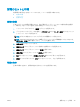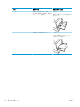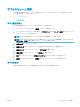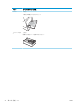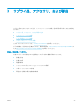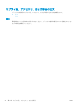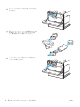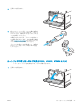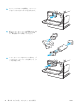HP Color LaserJet Managed MFP E77800 Series, HP LaserJet Managed MFP E72500 Series --User's Guide
ラベルのセットと印刷
ラベル紙を印刷するには、トレイ 1 を使用します。トレイ 2 およびオプションの 550 枚トレイでは、
ラベル紙はサポートされていません。
●
ラベル紙の手差し
●
ラベルの向き
ラベル紙の手差し
ラベル紙を印刷するには、トレイ 1 の手差しモードを使用します。
1. ソフトウェア プログラムから、[印刷] オプションを選択します。
2. プリンタのリストからプリンタを選択し、[プロパティ] または [ユーザー設定] ボタンをクリック
してプリント ドライバを開きます。
注記:ボタンの名前はソフトウェア プログラムの種類によって異なります。
注記:Windows 8 または 8.1 のスタート画面アプリケーションから印刷機能にアクセスするには、
[デバイス]、[印刷] を順に選択してから、プリンタを選択します。
3. [用紙/品質] タブをクリックします。
4. [用紙サイズ] ドロップ ダウン リストで該当するラベル紙のサイズを選択します。
5. [用紙タイプ] ドロップ ダウン リストで [ラベル紙] を選択します。
6. [給紙方法] ドロップ ダウン リストで [手差し] を選択します。
7. [OK] ボタンをクリックして、[文書のプロパティ] ダイアログ ボックスを閉じます。
8. [印刷] ダイアログ ボックスで、[印刷] ボタンをクリックして、ジョブを印刷します。
ラベルの向き
正常に印刷するために、ラベル紙は特定の方法でセットする必要があります。
JAWW
ラベルのセットと印刷 41